RESUMO
Saiba como liquidar um título manualmente um por um e em lote no Net Factor.
APRESENTAÇÃO
Para liquidar o título por seleção você deverá seguir o caminho ‘Cobrança- Liquidação de Ingressos – Por Seleção’.
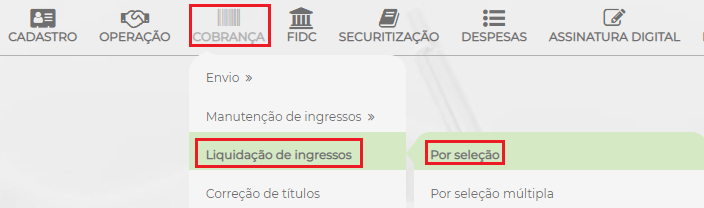
Você será direcionado a tela de pesquisa do título que deseja liquidar. Você pode procurar o título pelo ID, vencimento, documento, nome cedente, cód cedente, nome sacado, cod sacado e nosso número.
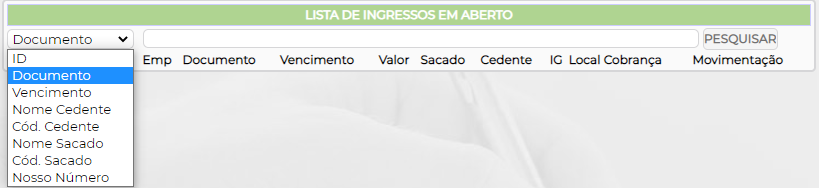
Após selecionar o parâmetro de pesquisa você deverá preencher o campo de pesquisa e clicar em ‘Pesquisar’ (nesse caso utilizamos o parâmetro documento). Após localizar o título, você deverá clicar no campo ‘Liquidar’.

Após clicar em ‘Liquidar’ você será direcionado a uma nova tela, onde serão apresentados os dados de liquidação. Nos campos em destaque você deverá preencher o evento de liquidação e o banco de pagamento. Caso você vá realizar uma liquidação parcial ou não liquidar os juros e multa você pode alterar os valores nos seus respectivos campos. A data do recebimento também pode ser alterada caso não tenha sido no dia que você está realizando a liquidação no Net Factor. Após verificar as informações de liquidação clicar em ‘Confirmar’.
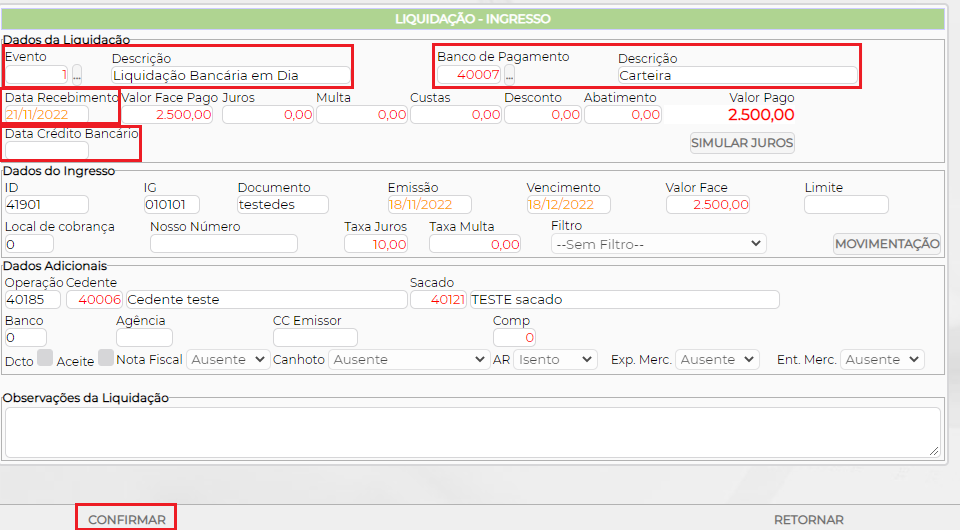
Nesse exemplo o título foi liquidado com valor integral e em dia, dessa forma não gerando pendências, conforme demonstra imagem abaixo. Se o título foi liquidado parcialmente será gerada pendência ou um novo ingresso conforme configurado no seu sistema.
Se todas as informações estiverem corretas você deve clicar em ‘Confirmar’ para seguir a liquidação.
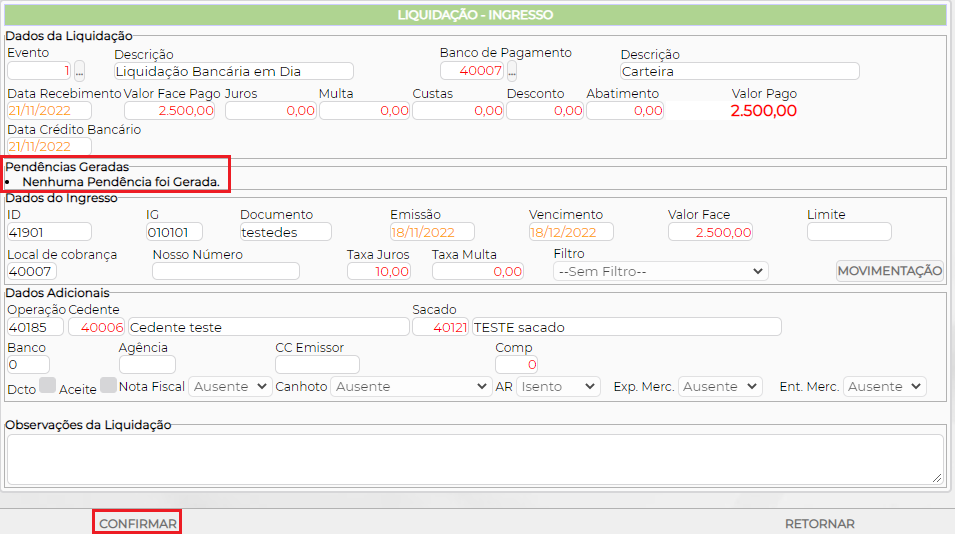
Após a liquidação será lançado no seu extrato o valor de crédito na conta corrente que você informou como banco de pagamento e conforme a data de crédito bancário preenchida.
Você pode verificar o título liquidado através do caminho ‘Cobrança – Manutenção de Ingressos – Liquidados – Por seleção’ ou em qualquer relatório de ingressos liquidados caso o título se enquadre nos parâmetros de geração do relatório.

Neste mesmo menu, existe a opção de localizar o título a partir de uma seleção múltipla, mas o processo de liquidação permanecerá o mesmo um por um.
Em Cobrança – Liquidação – Por seleção múltipla.
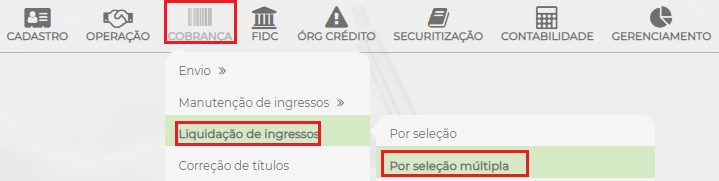
Na tela seguinte o sistema irá disponibilizar campos de filtro que não são apresentados na liquidação anterior. Assim, facilitando a busca do título a ser liquidado.
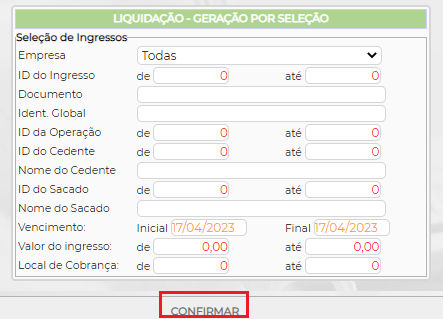
Na tela seguinte, o sistema irá apresentar todos os títulos em aberto que se encaixam na parametrização. Basta selecionar e clicar em LIQUIDAR.
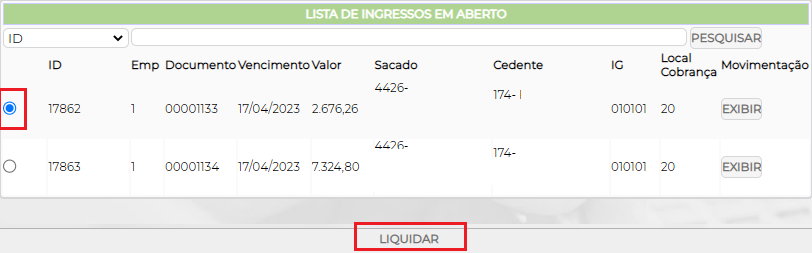
Os demais passos seguem da mesma forma que a liquidação acima.
Hoje no sistema, também é possível realizar a liquidação em lote. Basta acessar o menu Cobrança – Liquidação – Em lote.
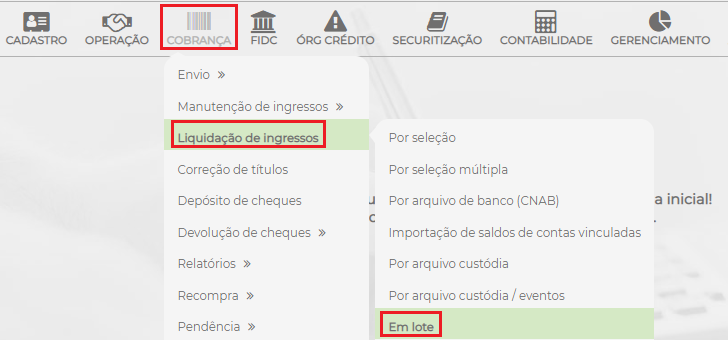
Nesta tela, o usuário deverá parametrizar conforme necessidade e já informar os dados de liquidação dos ingressos como evento, local de cobrança e data de credito. Neste formato, todos os títulos selecionados na próxima tela serão liquidados com o mesmo evento, local de cobrança e data.
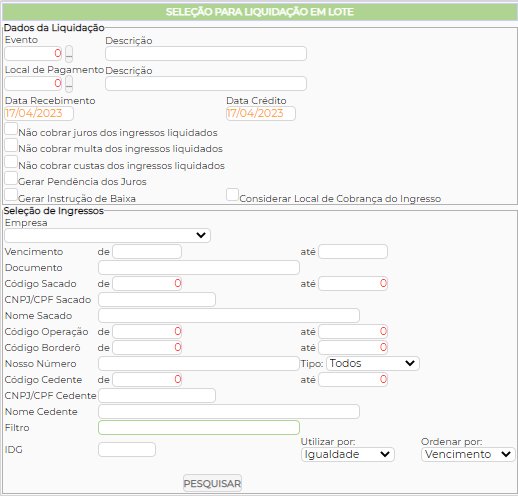
Na tela seguinte, selecionar os títulos que deseja liquidar e clicar em LIQUIDAR. O sistema vai liquidar os títulos selecionados e gerar na tela o PDF com a listagem dos mesmo para registro.

Manual Nº 13.01.01


